
iOS 15 est là ! Enfin presque. La mise à jour de l’iPhone présentée lors de la WWDC 2021 est disponible en bêta publique pour un certain nombre d’iPhone et d’iPod. S’il vous vient l’envie de télécharger et installer une bêta d’iOS, on vous explique le processus à suivre. Et si vous avez un iPad, rassurez-vous, la procédure est la même avec iPadOS.
Si c’est votre première fois, on vous conseille tout de même de lire avant tout nos 6 conseils à suivre avant d’installer la bêta d’iOS. Cela pourrait vous être particulièrement utile. C’est fait ? Alors, passons à l’étape suivante.
Télécharger la bêta publique d’iOS 15 ou d’iPadOS 15
Notez que lors de la mise à disposition d’une nouvelle bêta publique par Apple, nombreux sont les utilisateurs à se ruer sur cette version, saturant les serveurs Apple. Si c’est le cas, attendez un peu et réessayez plus tard.
La première étape consiste à s’inscrire sur le site officiel d’Apple. Il est nécessaire d’y accéder depuis l’appareil que vous souhaitez faire passer en bêta. Si vous avez déjà participé à une bêta, il suffit de s’identifier. Dans le cas contraire, inscrivez-vous avec l’identifiant Apple utilisé sur votre iPhone ou votre iPad.


Achetez le nouveau Pixel 9a et recevez jusqu’à 415 euros en échange d’un téléphone éligible (prime promotionnelle de 150 euros incluse). Offre valable jusqu’au 12/05.
Une fois inscrit, cliquez sur la mise à jour qui vous intéresse parmi celles proposées (iOS, iPadOS, macOS, tvOS ou watchOS). Dans la section Commencer, il y aura un lien intitulé Inscrire votre appareil ; il vous suffit de cliquer dessus. Ici, vous trouverez un bouton « Télécharger le profil ». Toujours depuis l’appareil sur lequel vous souhaitez installer cette bêta, cliquez dessus et téléchargez le profil de configuration relatif à la bêta d’iOS 15.
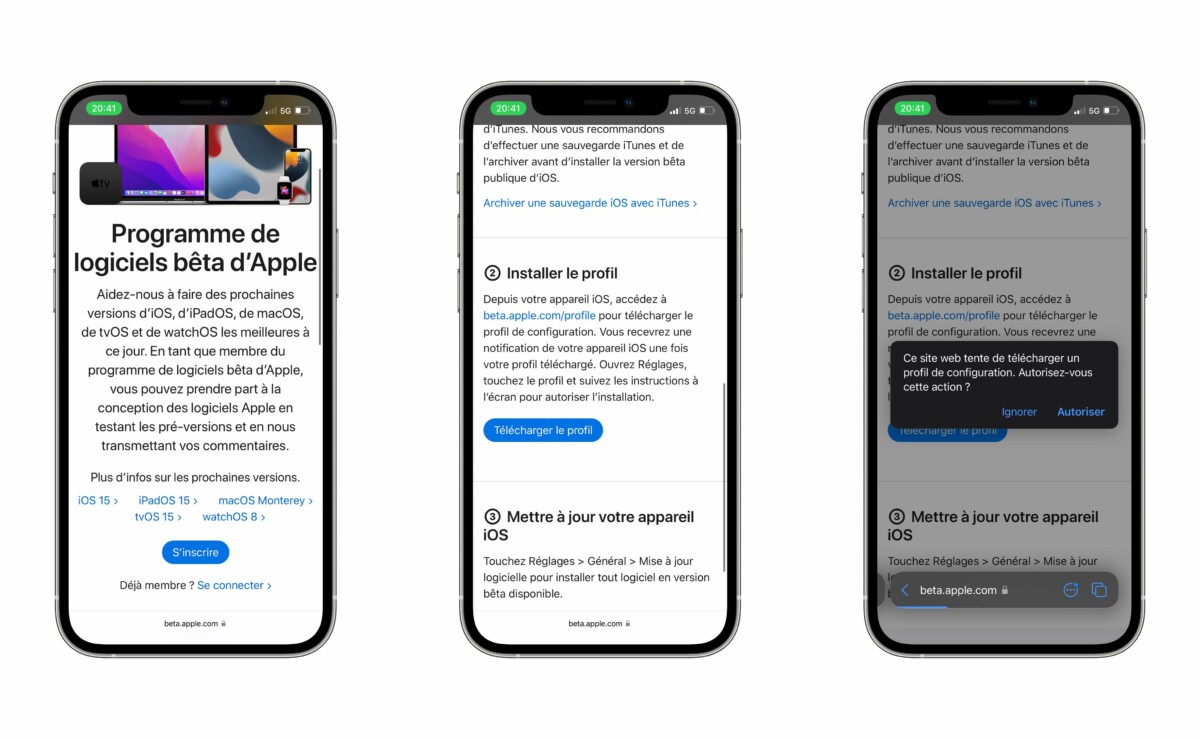
Vous avez bien fait une sauvegarde de votre iPhone ou de votre iPad ? Alors passez à l’étape Installer iOS 15.
Télécharger la Developer Beta d’iOS 15 ou d’iPadOS 15
Pour télécharger une Developer Beta, il est nécessaire de posséder un compte développeur chez Apple en s’inscrivant via l’application Apple Developer. Attention, cette inscription n’est pas gratuite : elle vous coûtera 99 dollars à l’année. Cela vous permettra alors d’accéder non seulement aux outils de développement d’Apple, mais aussi à ces précieuses bêtas sur toutes les plateformes de la marque. Si vous êtes un simple particulier souhaitant essayer les nouveautés d’iOS sur son iPhone, préférez la bêta publique lorsqu’elle est disponible.
Une fois que vous avez souscrit, il vous sera possible de télécharger le fichier Configuration Profile de la bêta de votre appareil. En l’occurrence, la bêta d’iOS 15 sur votre iPhone. Pour cela, rendez-vous sur la page « Download » du site développeur d’Apple depuis l’appareil que vous souhaitez mettre à jour. Vous pourrez y trouver Xcode, Metal Developer Tools pour Windows et Reality Converter, mais aussi, si vous êtes inscrits au programme développeur, les profils en question.
Notez que ce fichier n’est pas propre à un compte et que certains les partagent en ligne. Cela reste néanmoins contraire aux conditions d’utilisation d’Apple.
Lors du téléchargement, une pop-up va s’ouvrir, vous indiquant que le site web « tente de télécharger un profil de configuration ». Si vous avez confiance en la source en question, vous pouvez autoriser le chargement.
Installer la bêta d’iOS 15 sur votre iPhone ou d’iPadOS 15 sur votre iPad
Une fois le fichier Configuration Profile disponible sur votre iPhone, rendez-vous dans les paramètres de votre téléphone. Sous les paramètres de votre compte, vous verrez une nouvelle option intitulée « Profil téléchargé ». Cliquez dessus et vous aurez alors la possibilité de choisir le profil de votre iPhone parmi ceux présents dans sa mémoire. Choisissez donc « iOS 15 Beta Software Profile » si celui-ci est bien signé par AppleCare. Il est très important de ne pas installer un profil qui ne serait pas vérifié pour éviter tout problème majeur.
Une fois le profil sélectionné, vous aurez à lire les conditions d’utilisation. Cliquez ensuite sur Installer.
Une fois le profil de la bêta d’iOS 15 installé sur votre iPhone, il vous sera demandé de redémarrer ce dernier. Faites-le, puis rendez-vous à nouveau dans les réglages de votre iPhone, dans l’onglet Général, puis Mise à jour logicielle. Vous aurez alors la possibilité de télécharger la bêta d’iOS 15 comme une simple mise à jour OTA (over the air).
Redémarrez une nouvelle fois votre iPhone, et voilà ! Il ne vous reste plus qu’à profiter des nouveautés d’iOS 15.
Pour aller plus loin
iOS 15 veut vous aider à vous concentrer sur ce qui importe vraiment
Rejoignez-nous de 17 à 19h, un mercredi sur deux, pour l’émission UNLOCK produite par Frandroid et Numerama ! Actus tech, interviews, astuces et analyses… On se retrouve en direct sur Twitch ou en rediffusion sur YouTube !
























le profil est diffusé sur le web pas besoin d’un compte développeur pour installer ios 15
Ce contenu est bloqué car vous n'avez pas accepté les cookies et autres traceurs. Ce contenu est fourni par Disqus.
Pour pouvoir le visualiser, vous devez accepter l'usage étant opéré par Disqus avec vos données qui pourront être utilisées pour les finalités suivantes : vous permettre de visualiser et de partager des contenus avec des médias sociaux, favoriser le développement et l'amélioration des produits d'Humanoid et de ses partenaires, vous afficher des publicités personnalisées par rapport à votre profil et activité, vous définir un profil publicitaire personnalisé, mesurer la performance des publicités et du contenu de ce site et mesurer l'audience de ce site (en savoir plus)
En cliquant sur « J’accepte tout », vous consentez aux finalités susmentionnées pour l’ensemble des cookies et autres traceurs déposés par Humanoid et ses partenaires.
Vous gardez la possibilité de retirer votre consentement à tout moment. Pour plus d’informations, nous vous invitons à prendre connaissance de notre Politique cookies.
Gérer mes choix